Guide d’utilisation de Numbers pour Mac
- Bienvenue
-
- Présentation de Numbers
- Présentation des images, des graphiques et des autres objets
- Créer une feuille de calcul
- Ouvrir ou fermer des feuilles de calcul
- Personnaliser des modèles
- Utiliser des feuilles
- Annuler ou rétablir des modifications
- Enregistrer votre feuille de calcul
- Rechercher une feuille de calcul
- Supprimer une feuille de calcul
- Imprimer une feuille de calcul
- Modifier l’arrière-plan de la feuille
- Touch Bar pour Numbers
- Utiliser VoiceOver pour créer une feuille de calcul
-
- Envoyer une feuille de calcul
- Présentation de la fonctionnalité de collaboration
- Inviter d’autres personnes à collaborer
- Collaborer sur une feuille de calcul partagée
- Modifier les réglages d’une feuille de calcul partagée
- Arrêter de partager une feuille de calcul
- Dossiers partagés et collaboration
- Utiliser Box pour collaborer
-
- Utiliser iCloud avec Numbers
- Importer un fichier Excel ou texte
- Exporter au format Excel ou dans un autre format de fichier
- Réduire la taille de la feuille de calcul
- Enregistrer une feuille de calcul volumineuse en tant que paquet
- Rétablir une version précédente d’une feuille de calcul
- Déplacer une feuille de calcul
- Verrouiller une feuille de calcul
- Protéger une feuille de calcul à l’aide d’un mot de passe
- Créer et gérer des modèles personnalisés
- Copyright

Présentation des catégories dans Numbers sur Mac
Vous pouvez organiser un tableau en catégories afin de présenter vos données comme vous ne l’avez jamais fait. Par exemple, si vous utilisez une feuille de calcul afin de suivre l’évolution des ventes de chemises pour votre entreprise, vous pouvez organiser vos données par date de vente, vendeur, quantité, couleur, etc. Vous pouvez créer des catégories en sélectionnant des rangs en particulier, ou Numbers peut organiser vos données automatiquement en fonction des valeurs dans une ou plusieurs colonnes (appelées colonnes sources) que vous avez choisies.
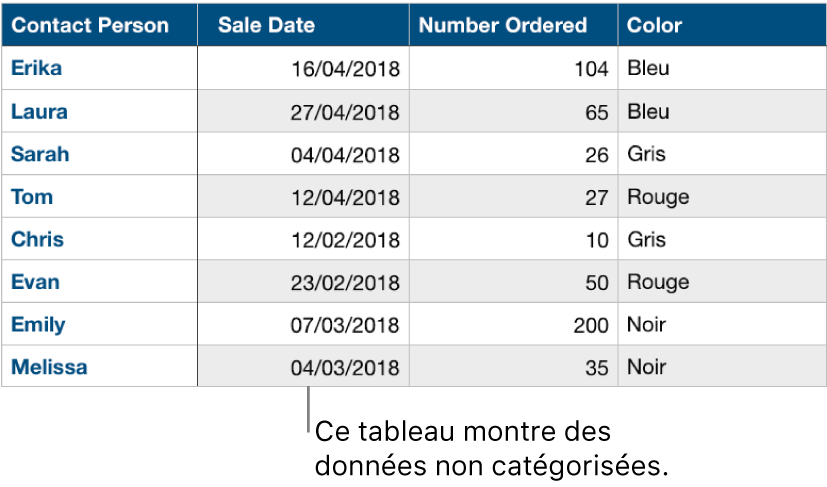
Lorsque vous créez une catégorie, tous les rangs présentant la même valeur dans la colonne source apparaissent comme faisant partie du même groupe. Par exemple, si vous avez un tableau qui suit l’évolution des ventes de chemises et dans lequel les données sont catégorisées en fonction de la date de vente, celui-ci peut avoir un groupe pour chaque mois. L’ensemble des rangs d’un groupe représente le nombre de chemises vendues dans le mois correspondant.
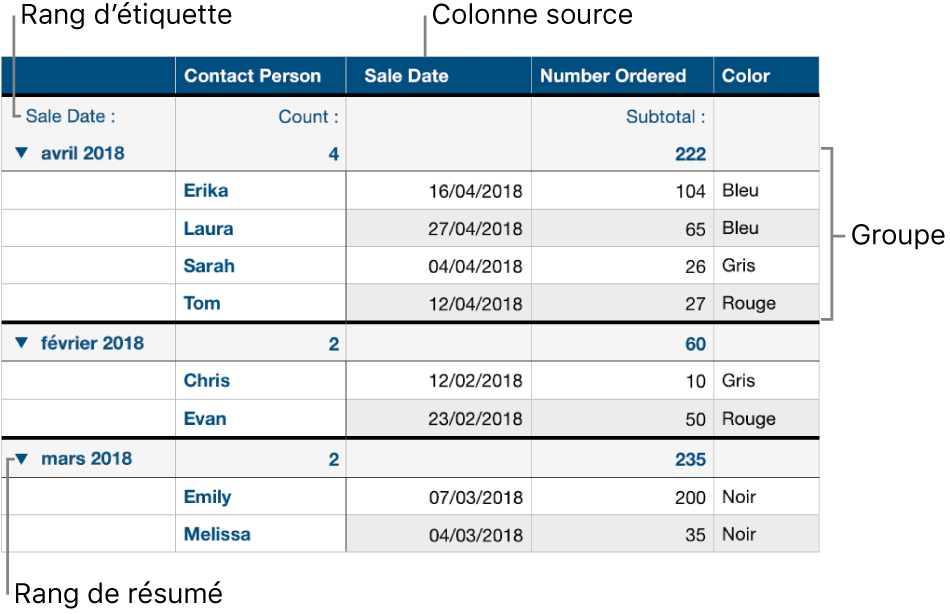
Vous pouvez résumer les informations dans un tableau catégorisé à l’aide du rang de résumés. Il s’agit d’un rang spécial au-dessus de chaque groupe (dans lequel le nom du groupe apparaît). Lorsque vous cliquez sur une cellule dans un rang de résumés, vous pouvez ajouter des fonctions intégrées, comme le sous-total, le décompte, la moyenne, etc.
Un tableau peut avoir une catégorie principale et jusqu’à quatre sous-catégories, ce qui vous permet de hiérarchiser vos données. Vous pouvez également désactiver les catégories temporairement pour afficher votre tableau original ou masquer les colonnes sources tout en maintenant la catégorisation.
Vous pouvez également ajouter de nouveaux groupes à une catégorie, réorganiser les groupes et plus encore. Pour en savoir plus, cliquez sur l’un des liens ci-dessous.